Visio怎样使用图层批量更改所有形状的颜色
来源:网络收集 点击: 时间:2024-05-09【导读】:
当我们在Visio中绘制流程图的时候,怎样使用图层批量更改所有形状的颜色呢,这里分享操作方法供大家参考。工具/原料moreVisio流程图图层属性方法/步骤1/6分步阅读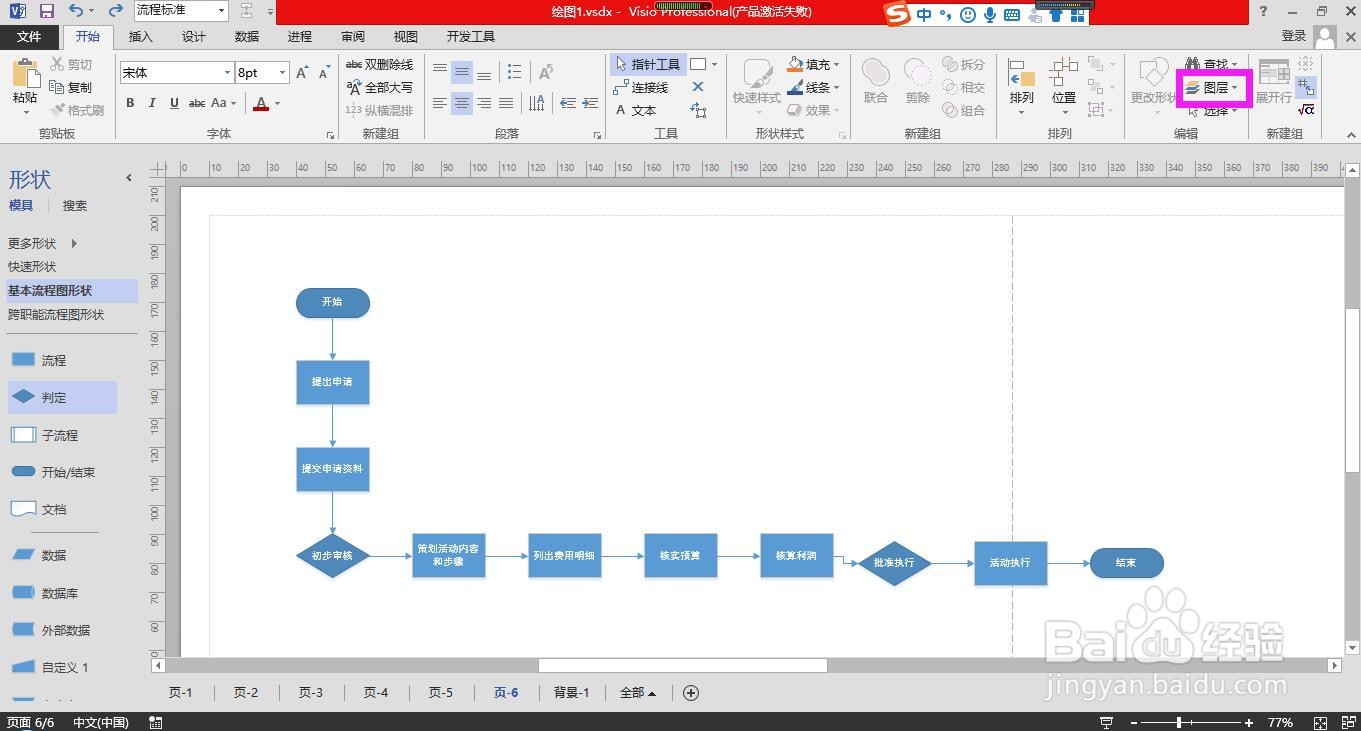 2/6
2/6 3/6
3/6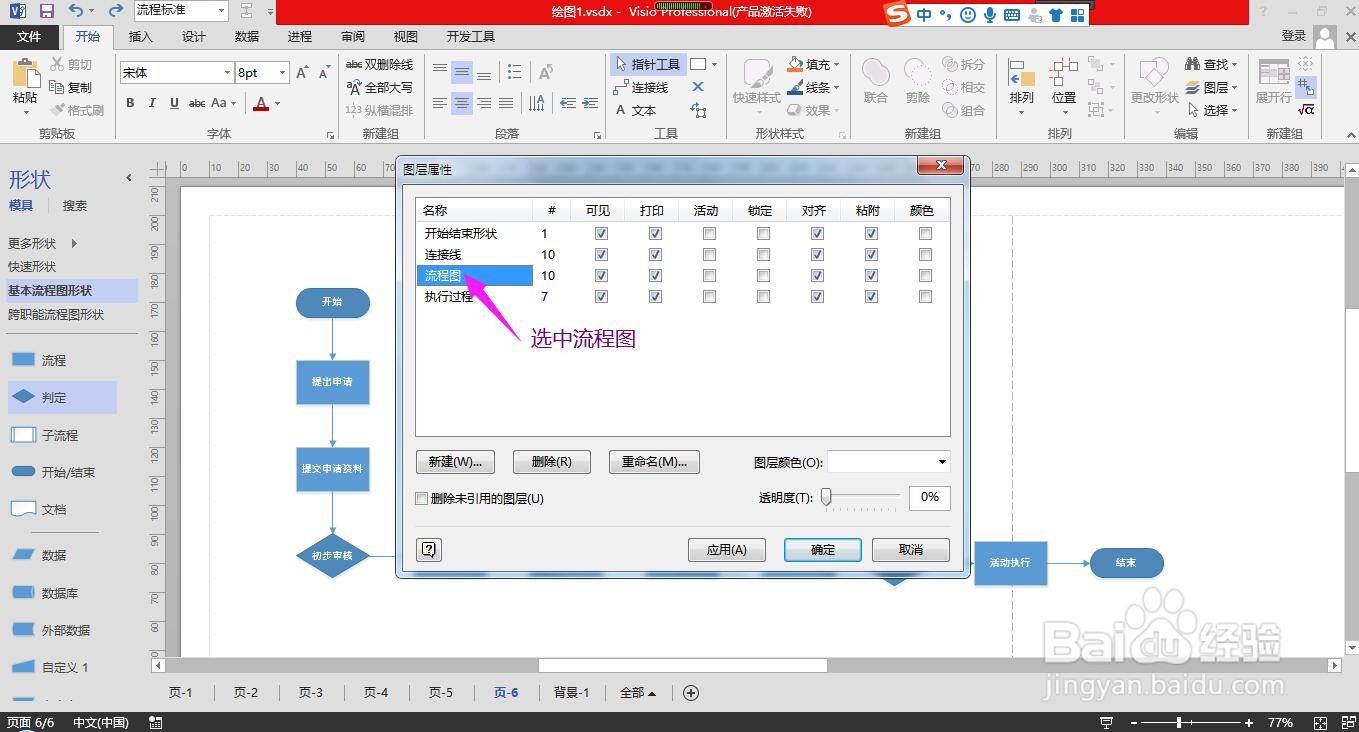 4/6
4/6 5/6
5/6 6/6
6/6
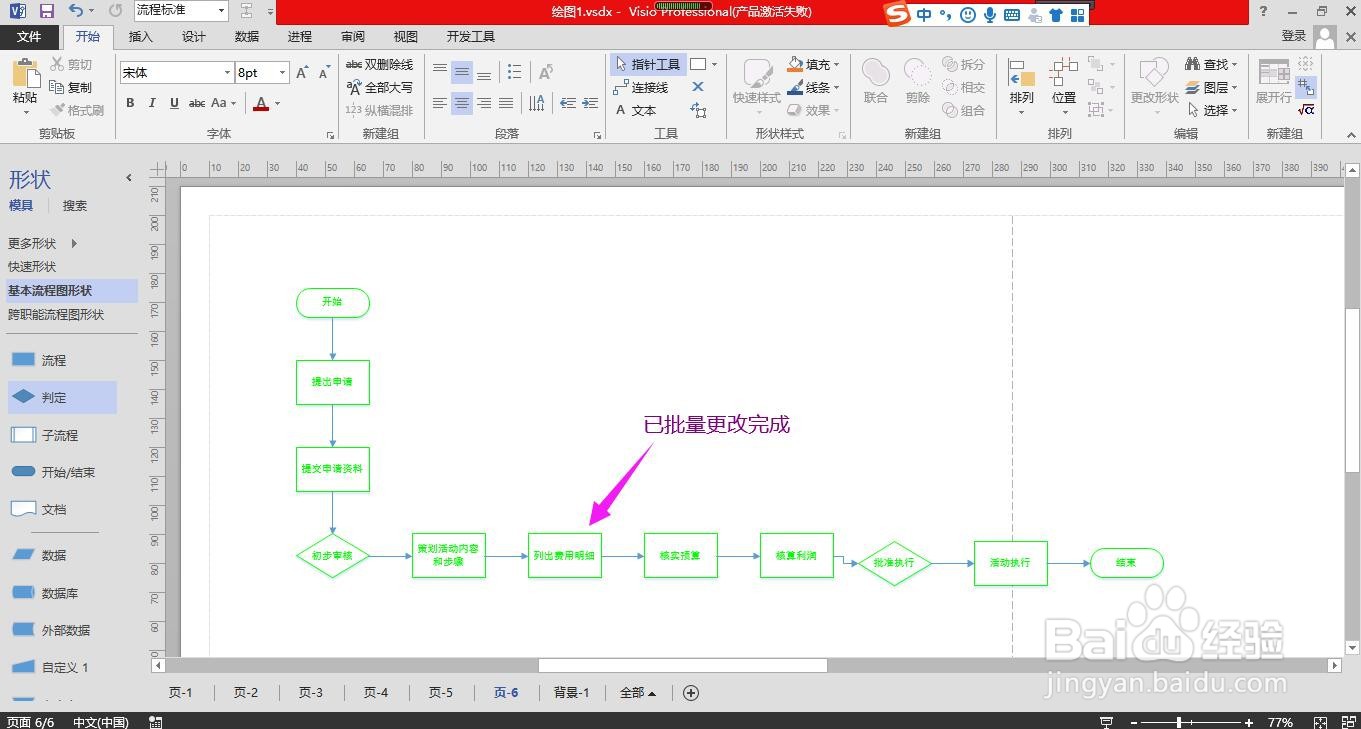 更改形状颜色
更改形状颜色
打开流程图,在开始菜单下的编辑命令组区域点开图层下拉箭头。
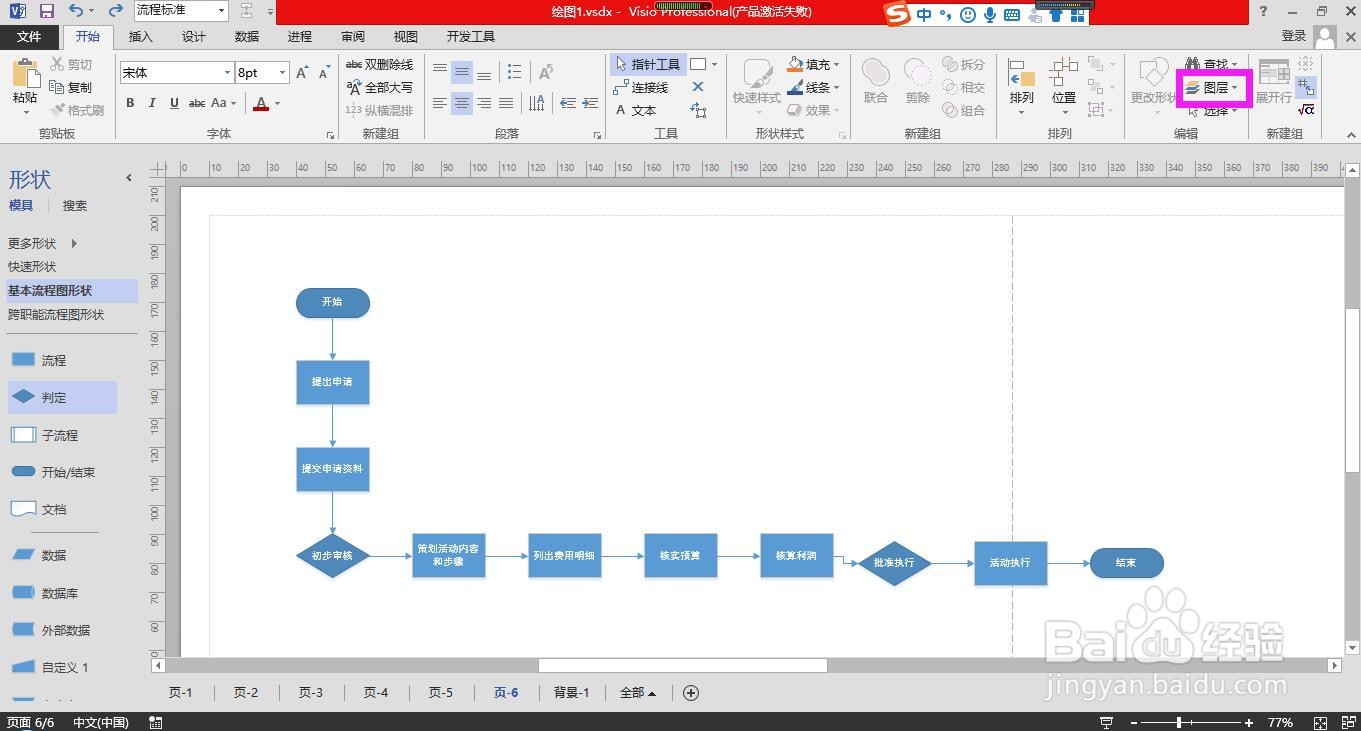 2/6
2/6在图层命令的下拉列表中选择层属性。
 3/6
3/6在图层属性对话框中“流程图”的后面勾选颜色下面对应的复选框。
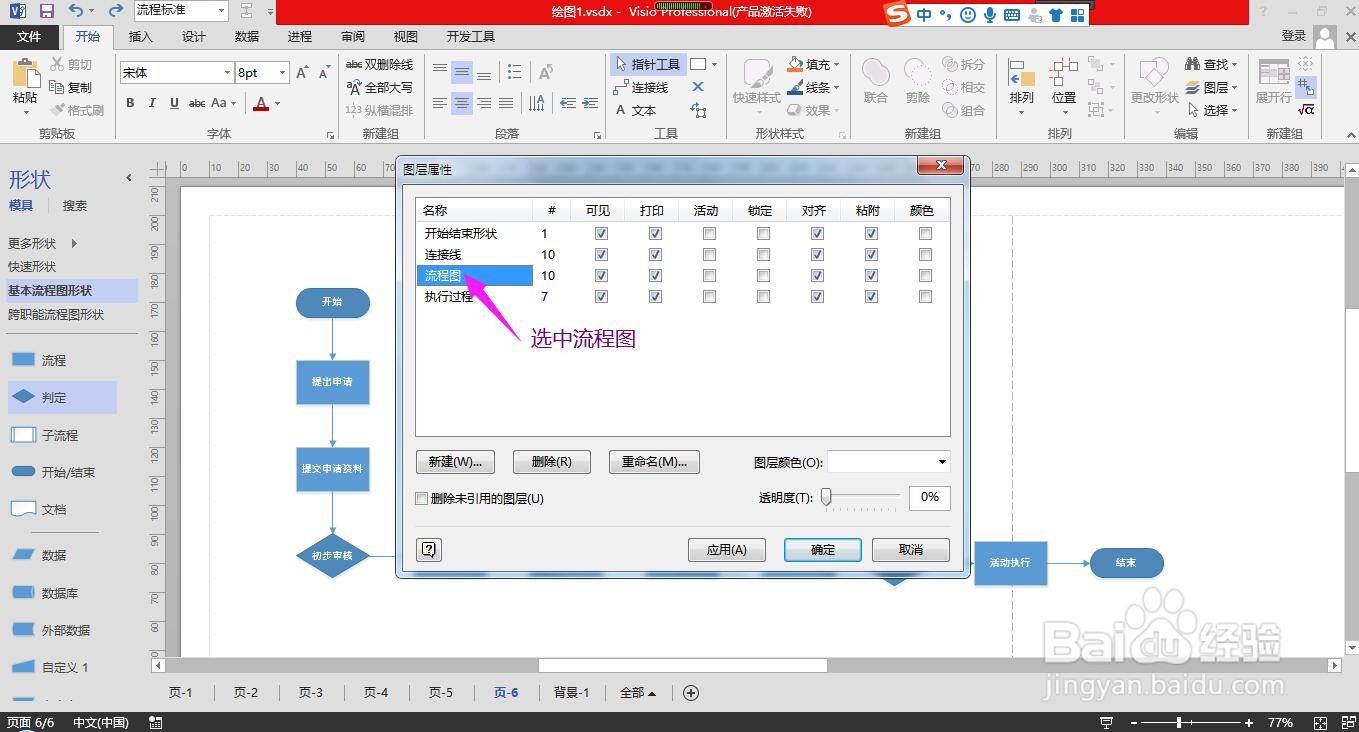 4/6
4/6然后点开下方图层颜色后面方框的下拉箭头。
 5/6
5/6在下拉颜色列表中选择一种颜色,例如这里选择绿色。
 6/6
6/6点击对话框底部的确定按钮,即可设置完成,回到流程图即可看到所有的形状已批量更改为绿色。

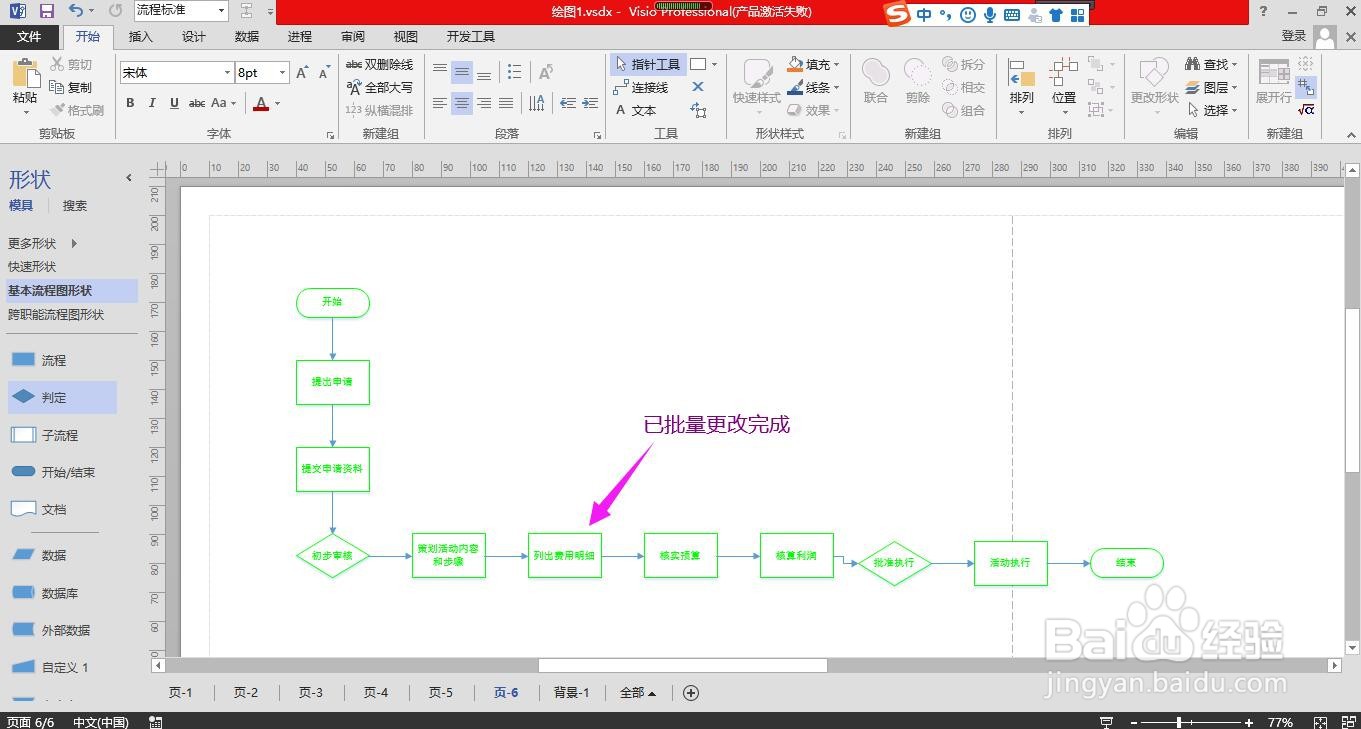 更改形状颜色
更改形状颜色 版权声明:
1、本文系转载,版权归原作者所有,旨在传递信息,不代表看本站的观点和立场。
2、本站仅提供信息发布平台,不承担相关法律责任。
3、若侵犯您的版权或隐私,请联系本站管理员删除。
4、文章链接:http://www.1haoku.cn/art_720287.html
 订阅
订阅